Como desarquivar fotos no Instagram em 6 passos
Apesar de não ser uma função muito utilizada, arquivar fotos no Instagram é uma ferramenta útil. Permitindo ocultar um post seu sem que ele seja deletado do perfil, o arquivamento é ideal para se desfazer de uma foto que pode não ser tão bonita quanto pensava ou no caso de ser uma publicação com alguém que se tornou um desafeto, por exemplo. Porém, o arquivamento não é permanente e, caso se arrependa de ter arquivado algum post, veja abaixo como desarquivar foto no Instagram!
Leia também: Conheça outros 14 truques e dicas para Instagram!
Como desarquivar fotos no Instagram
1 – Abra o Instagram e toque no ícone com sua foto para entrar no perfil;
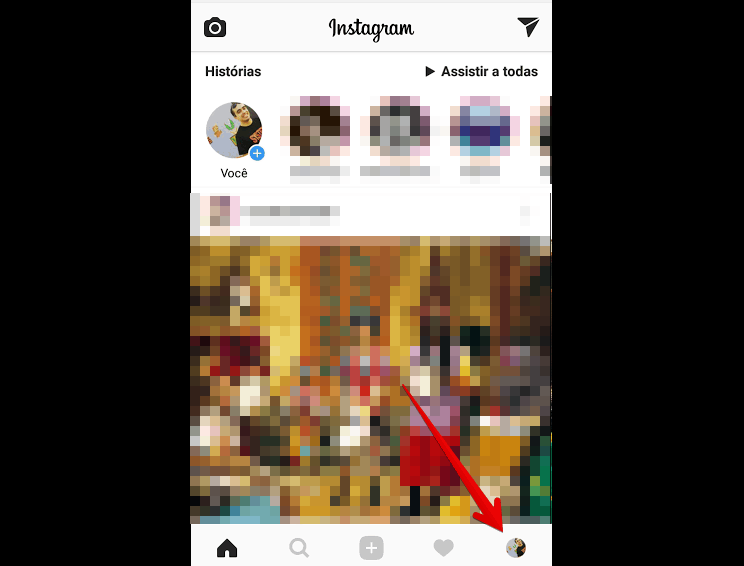
2 – Toque no ícone de relógio no canto superior central da tela;
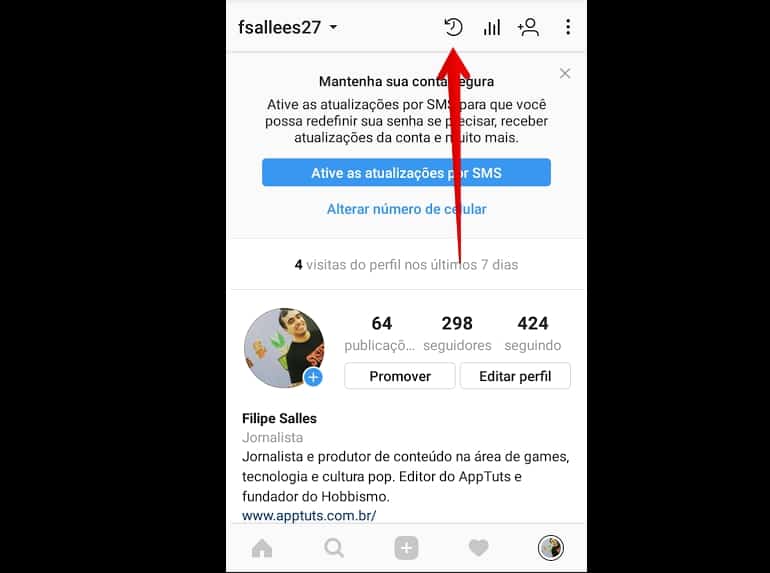
3 – Toque em Arquivo de histórias e troque-o para Arquivos de publicações. Caso já esteja mostrando as publicações, basta pular esse passo;
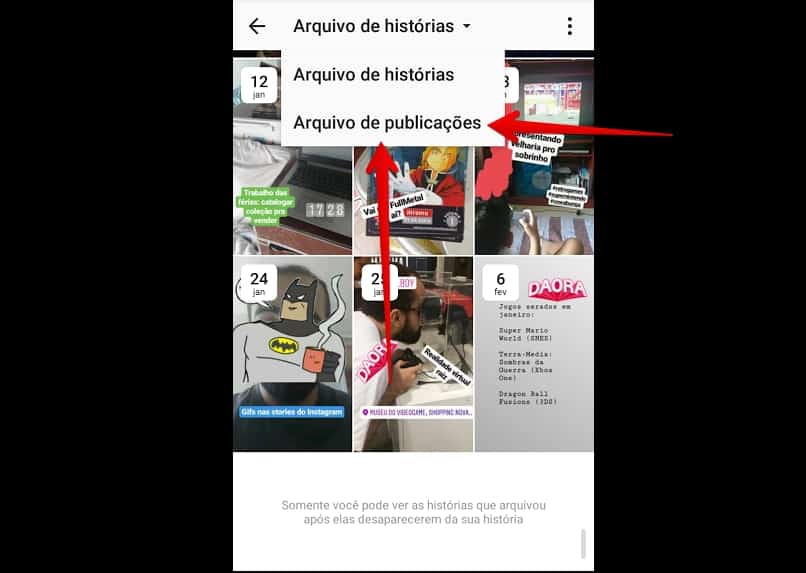
4 – Escolha a foto ou vídeo que deseja desarquivar de seu Instagram;
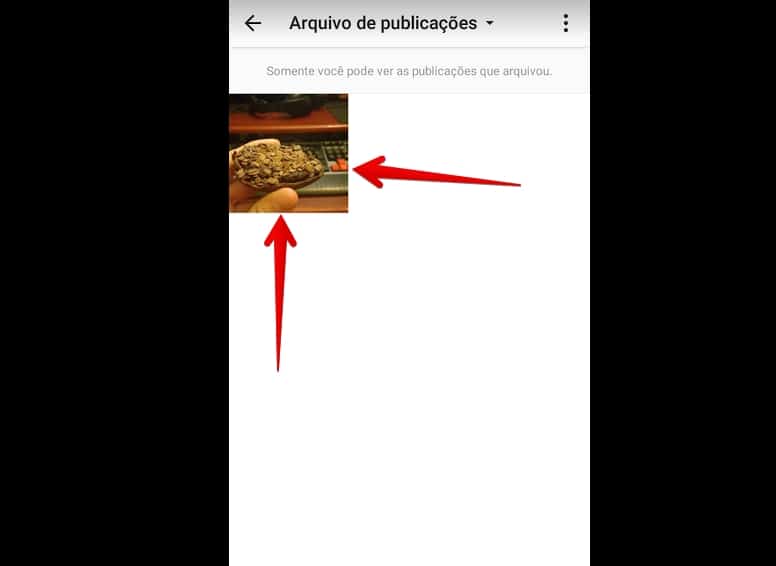
5 – Toque no ícone ao lado do post arquivado para abrir um menu;
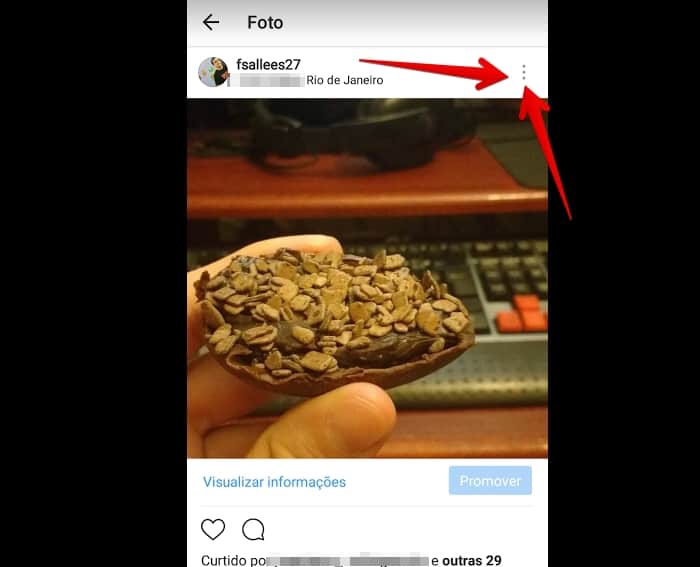
6 – Selecione a opção Mostrar no perfil para terminar de desarquivar foto no Instagram. Vale lembrar que escolher a opção Excluir apagará totalmente o post da rede social, não sendo mais possível recuperá-lo.
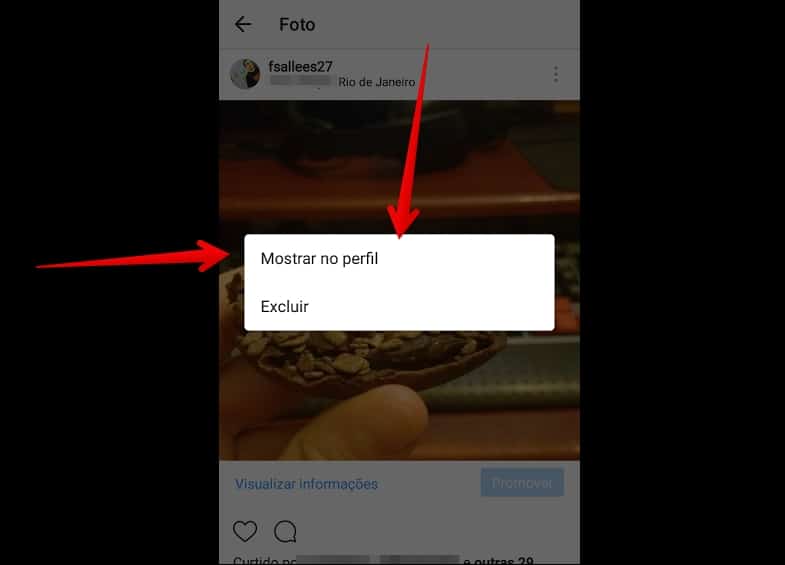
Aprenda mais sobre o Instagram em nossos artigos:
- 25 estratégias para ganhar mais seguidores no Instagram!
- 6 melhores apps para ganhar seguidores no Instagram rápido
- Como criar Instagram Stories para promover seu perfil de negócios [Guia Completo]
Se você mesmo assim tem dúvidas, confira este vídeo bastante completo da Ana Tex onde ela ensina passo a passo como desarquivar a foto do Instagram.
Conseguiu desarquivar fotos no Instagram?
Algumas vezes acabamos por arquivar um post no Instagram por vergonha de algum aspecto da foto ou até mesmo por acidente, ficando sem saber como trazer essa foto ou vídeo de volta. Felizmente, recuperar essas publicações é simples e rápido, bastando apenas navegar por alguns menus para que já traga sua foto ou vídeo de volta para o mosaico do seu perfil.
Conseguiu desarquivar fotos no Instagram através dos passos desse tutorial ou com o vídeo acima? Comente conosco e deixe sua dúvida!





